En il mio articolo precedente Ti ho parlato un po 'dei cambiamenti che Arch Linux ha rispetto a quello che sono abituato a fare in Debian, che vedremo di seguito perché quello che dobbiamo fare è mostrarti come installare Arch senza morire nel tentativo.
Penso che sia molto positivo chiarire che se sono arrivato fin qui è stato perché l'ottima guida che Gregorio Spade Ha scritto sul suo blog e da cui prendo gran parte dei suoi contenuti per questo articolo. Tutto il merito va a lui.
Suggerimenti prima dell'installazione
Per installare Arch la prima cosa che consiglio è di provarlo su una macchina virtuale, in questo modo una volta che siamo sicuri di quello che andremo a fare, possiamo procedere con l'esecuzione dei passaggi appresi sul nostro computer.
La seconda cosa che consiglierei è di salvare tutti i nostri file nel caso succeda qualcosa e, se possibile, fare un'installazione con un disco rigido vuoto. Nel caso in cui.
Infine, il mio terzo consiglio durante l'installazione di Arch è di avere un altro computer con accesso a Internet in caso di problemi o, in caso contrario, stampare la guida all'installazione che possiamo trovare su Arch Linux Wiki.
Installazione di Arch Linux passo dopo passo
Bene, immagino che abbiamo già un'immagine aggiornata degli iso di Arch Linux. Come GEspadas, consiglio di utilizzare quelli corrispondenti alle date: 2013.07.01, 2013.01.04, 2012.12.01, 2012.11.01, 2012.10.06, 2012.09.07, 2012.08.04 o versioni successive, poiché utilizzano lo stesso metodo di installazione che descriveremo di seguito.
È possibile scaricare l'ultima compilation dell'immagine iso da questo link:
La prima cosa è trasferire la nostra immagine su una memoria USB, o masterizzarla su un CD-ROM «- Davvero, nel 21 ° secolo? ¬_¬
Una volta inserita la memoria nella porta USB, procediamo a sapere qual è il suo nome, per questo possiamo utilizzare il comando:
dmesg |tail
Che restituirà qualcosa del genere:
[14403.197153] sd 7: 0: 0: 0: [sdc] Protezione da scrittura disattivata [14403.197157] sd 7: 0: 0: 0: [sdc] Mode Sense: 23 00 00 00 [14403.197299] sd 7: 0: 0 : 0: [sdc] Nessuna pagina della modalità di cache presente [14403.197303] sd 7: 0: 0: 0: [sdc] Supponendo la cache dell'unità: scrivi attraverso [14403.198325] sd 7: 0: 0: 0: [sdc] Nessuna modalità di cache page present [14403.198329] sd 7: 0: 0: 0: [sdc] Supponendo drive cache: write through [14403.198726] sdc: [14403.199372] sd 7: 0: 0: 0: [sdc] Nessuna pagina in modalità Caching presente [14403.199376 ] sd 7: 0: 0: 0: [sdc] Supponendo che la cache dell'unità: scrivi tramite [14403.199379] sd 7: 0: 0: 0: [sdc] Disco rimovibile SCSI collegato
Come puoi vedere, in questo caso la mia memoria è sdc. Sapendo questo, possiamo procedere al passaggio dell'immagine .iso in memoria, che deve essere smontata:
$ dd if=archlinux-2013.07.01-dual.iso of=/dev/sdc
Questa operazione richiede un po 'di tempo, ma al termine riavviamo il computer e ci assicuriamo che si avvii dal dispositivo USB.
Una volta avviato il PC, troveremo questa schermata e, nel mio caso, seleziono la prima opzione (64 bit).
1. Configurazione della tastiera.
Quando carichiamo il prompt vedremo qualcosa del genere:
La prima cosa da fare è selezionare il layout di tastiera che stiamo utilizzando. Nel mio caso:
# loadkeys us
Sì, parlo spagnolo ma la mia tastiera è in inglese .. quindi ci uso, ma se la tua tastiera è in spagnolo, allora sarebbe:
# loadkeys es
Possiamo vedere tutti i layout disponibili per la tastiera con il seguente comando:
# ls /usr/share/kbd/keymaps/i386/qwerty
2. Partizionamento del disco
Ora arriva la parte più critica dell'installazione. Per partizionare il disco usiamo uno strumento piuttosto complesso da gestire, chiamato cfdisk. Quindi digitiamo:
# cfdisk
E qualcosa del genere appare se abbiamo il disco rigido senza partizionamento:
Con cfdisk quello che faremo è configurare la nostra tabella delle partizioni. In generale, la cosa normale in Arch Linux è configurare 4 partizioni, come spiega GEspadas:
- Il primo, /avvio, è dove verranno archiviati i file essenziali per avviare ArchLinux (come il kernel, le immagini del ramdisk, il bootloader, ecc.). Si consiglia una dimensione di 100 MiB (non è necessario dargli più spazio).
- Il secondo è la partizione / (root), dove verranno installati il sistema operativo e le applicazioni (tra molte altre cose). Le sue dimensioni dipendono da come vuoi usare ArchLinux. Circa 10 GiB dovrebbero essere più che sufficienti per un sistema tradizionale; Se pensi che installerai molte applicazioni (giochi, tra cui), è meglio pensare a 20 o 30 GiB.
- Il terzo è la partizione / Home, dove verranno archiviate le nostre impostazioni personali, le impostazioni dell'applicazione (e i vostri profili in esse) e tradizionalmente i nostri dati (documenti, foto, video, ecc.), quindi si consiglia di allocare uno spazio considerevole sul disco rigido.
- Infine, scegli la dimensione della partizione swap, luogo in cui le informazioni vengono temporaneamente memorizzate nella memoria RAM (quando è piena) sul disco rigido Quale dimensione scegliere per lo scambio?
Ora, se abbiamo un disco non partizionato, dobbiamo creare le partizioni posizionandoci nello spazio libero (Free Space). Quello che facciamo è dare entrare su New e non ottiene qualcosa di simile:
Diamo invio e dobbiamo inserire la dimensione che vogliamo utilizzare. In questo caso, la prima partizione come spiegato sopra è / boot e non ha bisogno di più di 100 MB di spazio, quindi possiamo mettere qualcosa del genere:
Infine, una volta che questa partizione è stata creata, dobbiamo impostarla come Avviabile.
Per il resto delle partizioni il processo è lo stesso, tranne quando arriviamo alla partizione per lo Swap, perché una volta creato, lo esaminiamo e diamo Invio su Tipo e otteniamo qualcosa del genere:
E dobbiamo assicurarci di avere l'opzione 82 selezionata.
3. Formattazione delle partizioni create
Ora dobbiamo formattare le partizioni che configuriamo con cfdisk. Non credo sia necessario ribadire che ciò dovrebbe essere fatto sotto la tua piena e completa responsabilità.
Per questo usiamo mkfs nel modo seguente:
# mkfs -t ext2 /dev/sda1
Questa partizione è formattata in Ext2 che non ha Journaling e quindi l'avvio è molto più veloce, tra le altre cose.
Ora formattiamo le partizioni corrispondenti a / e / home, entrambe in ext4. Presumo che abbiamo lasciato la partizione Swap come sda4.
# mkfs -t ext4 / dev / sda2 # mkfs -t ext4 / dev / sda3
Adesso andiamo a formattare lo Swap con il comando mkswap e poi ad attivarlo con swapon:
# mkswap / dev / sda4 # swapon / dev / sda4
4. Montaggio delle partizioni del disco rigido
Stiamo per montare le partizioni che abbiamo creato e formattato in / mnt. Iniziamo con la partizione per / e dobbiamo tenere presente che non è sda1, ma sda2. Stai attento con quello.
# mount /dev/sda2 /mnt
Una volta montata questa partizione, dobbiamo creare le directory / boot e / home al suo interno.
# mkdir / mnt / boot # mkdir / mnt / home
E procediamo a montare le partizioni corrispondenti:
# mount / dev / sda1 / mnt / boot # mount / dev / sda3 / mnt / home
5. Siamo connessi a Internet?
Prima di procedere al passaggio successivo, dobbiamo assicurarci di disporre di una connessione Internet.
Onestamente non capisco: perché i pacchetti "base" del sistema non possono essere installati dal CD-ROM stesso come nelle versioni precedenti? Se qualcuno lo sa, fammelo sapere.
Bene, eseguiamo il ping di qualsiasi IP o indirizzo che sappiamo restituirà una risposta, ad esempio:
# ping www.google.com
E se tutto funziona bene, passiamo al passaggio successivo. Se non lo fa (qualcosa di strano a meno che non usi iso 2012.07.15), prima dobbiamo sapere qual è il nome della nostra carta, quindi eseguiamo:
# ip link
Che restituirà qualcosa del genere:
1: cosa: mtu 65536 qdisc noqueue state Modalità SCONOSCIUTA DEFAULT link / loopback 00: 00: 00: 00: 00: 00 brd 00: 00: 00: 00: 00: 00 2: enp5s0: mtu 1500 qdisc pfifo_fast state DOWN modalità DEFAULT qlen 1000 link / ether 18: 03: 73: a3: f3: e1 brd ff: ff: ff: ff: ff: ff 3: wlp9s0: mtu 1500 qdisc noop state DOWN mode DEFAULT qlen 1000 link / ether 4c: 80: 93: 19: da: 02 brd ff: ff: ff: ff: ff: ff
Nel mio caso, la carta che userò è quella cablata, che è enp5s0. Attiviamo la rete con il seguente comando:
# ip link set enp5s0 up
e viene assegnato un IP dinamico tramite DHCP:
# dhclient enp5s0
Nel caso in cui ti connetti tramite WiFi, leggi questo link.
6. Installazione del sistema di base
Bene, abbiamo Internet e ora quello che dobbiamo fare è eseguire:
# pacstrap /mnt base base-devel
pacstrap è il nuovo script di installazione di Arch Linux. Quando lo eseguiamo, inizierà a scaricare e installare i pacchetti necessari affinché Arch funzioni.
E facciamo un'altra pausa qui. Se come me hanno i repository su un server locale, dobbiamo modificare il file /etc/pacman.d/mirrorlist e aggiungi il percorso del nostro repository. Ad esempio, nel mio caso ho aggiunto solo davanti ai mirror che sono configurati:
Server = http://192.168.26.1/archlinux/$repo/os/$arch
E pronto.
Se abbiamo una connessione cablata, installiamo:
# pacstrap /mnt ifplugd
Se la nostra connessione è wifi:
# pacstrap /mnt wireless_tools wpa_supplicant wpa_actiond dialog
Infine installiamo sudo
# pacstrap /mnt sudo
7. Installazione di GRUB
Ora procediamo con l'installazione del Boot Manager, in questo caso Grub2. Per questo eseguiamo:
# pacstrap /mnt grub-bios
È valido chiarire che, come indica il nome, questo pacchetto è destinato a quelli di noi che utilizzano BIOS. Se quello che hai è UEFI, leggi la documentazione ufficiale al riguardo e se sei interessato a usarlo syslinuxPerché GSpades ci lascia un'ottima guida per questo.
8. Generazione del file fstab
Ora diremo a fstab come abbiamo stabilito le nostre partizioni ... per questo eseguiamo:
# genfstab -p /mnt >> /mnt/etc/fstab
9. Configurazione del resto del sistema
Per configurare il resto delle cose di sistema, dobbiamo farlo tramite un chroot. Per questo mettiamo:
# arch-chroot /mnt
Il prossimo passo è stabilire quale sarà il nome del nostro computer. Il mio si chiama Vostro quindi corro:
# echo vostro >> /etc/hostname
Ora creiamo un collegamento simbolico da / etc / localtime a / usr / share / zoneinfo // (sostituisce e in base alla tua posizione geografica). Ad esempio, per Cuba:
# ln -s /usr/share/zoneinfo/America/Havana /etc/localtime
Successivamente dobbiamo configurare il file che corrisponde ai locali, che si trova in /etc/locale.gen.
Lo apriamo con un editor di testo (nano in questo caso) e decommentiamo le impostazioni locali da usare. Nel mio caso ho decommentato es_ES.UTF-8 UTF-8, ma potrei aver decommentato es_CU.UTF-8 UTF-8. Sembrava così:
#es_EC ISO-8859-1 en_ES.UTF-8 UTF-8 #es_ES ISO-8859-1
Quindi eseguiamo:
# echo LANG="es_ES.UTF-8" >> /etc/locale.conf
E infine, affinché tutto questo abbia effetto (e lo dico per esperienza personale), devi eseguire il comando:
# locale-gen
Per generare la nostra posizione come è ovvio.
Ora dobbiamo impostare il layout di tastiera predefinito. Quello che abbiamo fatto nel primo passaggio è stato semplicemente impostarlo per la sessione corrente.
# echo KEYMAP=us >> /etc/vconsole.conf
Cosa ci resta? Molto poco. In un passaggio precedente abbiamo installato GRUB ma non lo abbiamo configurato. Ed è quello che faremo ora:
# grub-install /dev/sda
E creiamo il file grub.cfg con il seguente comando:
# grub-mkconfig -o /boot/grub/grub.cfg
Il nostro amico GEspadas dopo aver ripetuto più volte il processo di installazione, ha notato un fastidioso bug in GRUB (non un bug di ArchLinux), che mostra per una frazione di secondo un messaggio di errore all'avvio del sistema:
Benvenuto in Grub! errore: file "/boot/grub/locale/en.mo.gz" non trovato
Ad ogni modo, la soluzione che GEspadas propone è eseguire:
# cp /boot/grub/locale/en@quot.mo /boot/grub/locale/en_US.mo
Ora procediamo alla creazione del disco RAM iniziale:
# mkinitcpio -p linux
E abbiamo quasi finito ... non ci resta che fare una cosa molto importante: cambiare, o meglio, impostare la password per root. Quindi eseguiamo:
# passwd
Uscendo dal chroot, smontiamo le partizioni e riavviamo:
# exit # umount / mnt / {boot, home,} # reboot
10. Creazione del nostro utente
Per aggiungere il mio utente, ho usato il seguente comando:
# useradd -m -G audio,lp,optical,storage,video,wheel,games,power,scanner -s /bin/bash elav
I gruppi sono i seguenti:
Audio - Attività che coinvolgono la scheda audio e le relative applicazioni.
lp - Gestione della stampante.
ottico - Manipolazione di dispositivi ottici (CD, DVD, ecc.).
conservazione - Gestione di vari dispositivi di archiviazione.
video - Attività che coinvolgono la scheda video e l'accelerazione hardware.
ruota - Molto importante! In modo che l'utente possa utilizzare sudo.
i giochi - Necessario per le autorizzazioni di scrittura per i giochi.
energia - Necessario per poter arrestare e riavviare il sistema.
scanner - Amministrazione e utilizzo di digitalizzatori (scanner).
Accediamo al file / etc / sudoers e decommentiamo la riga:
# %wheel ALL=(ALL) ALL
11. Attivazione di Network-Manager
Non so voi ma utilizzo NetworkManager per gestire le mie connessioni e interfacce di rete.
Innanzitutto, arrestiamo il demone di rete:
# systemctl stop net-auto-wireless.service
Successivamente, disattiviamo i daemon di rete in esecuzione.
# systemctl disable net-auto-wireless.service
Infine, interrompiamo le nostre schede di rete. Se non sappiamo cosa sono, dobbiamo solo digitare:
# ip link
Nel mio caso sarebbe:
# ip link impostato enp5s0 down # ip link impostato wlp9s0 down
Attiviamo NetworkManager in modo che si avvii all'avvio con il seguente comando:
# systemctl enable NetworkManager
È possibile avviare immediatamente il daemon NetworkManager con il seguente comando:
# systemctl start NetworkManager
Nel mio caso in cui utilizzo KDE, devo installare il pacchetto kdeplasma-applets-networkmanagement solo dopo aver installato il mio ambiente desktop, ma lo vedremo nel prossimo articolo.
- Attiva la rete senza NetworkManager
Se ci connettiamo tramite DHCP e non abbiamo bisogno di gestire manualmente la rete, dobbiamo solo eseguire:
# systemctl abilita dhcpcd@enp5s0.service # systemctl start dhcpcd@enp5s0.service
Certo, devono sostituire enp5s0 con il nome della tua interfaccia di rete.
E questo è tutto .. Abbiamo già Arch Linux installato, configurato e funzionante. Nel prossimo articolo vedremo come installare KDE senza morire nel tentativo 😛
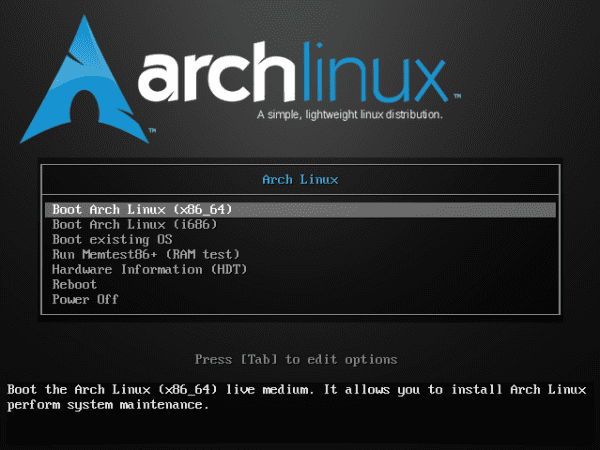

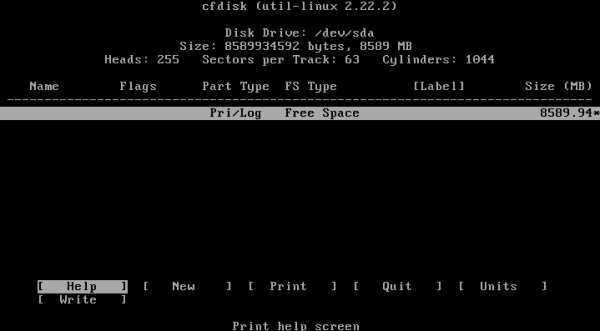



Dì solo grazie, grazie mille per l'articolo. Nonostante sia quasi uguale a quanto pubblicato in inglese sul web, tutto quello che commentate in modo personale non ha prezzo, per non parlare della traduzione.
Saluti!
Buona giornata 😉
Troppi Segreti
Prego .. grazie anche a te per il commento, anche se molto di quello che vedi è già stato spiegato (ed è stato preso) dalla guida di GEspadas.
Ciao ,,, molte congratulazioni per la tua pubblicazione, è molto ben strutturata e molto pulita nel design, qualcosa che molti dimenticano ed è molto importante per noi utenti finali, voglio condividere che cerco di installare ArchLinux con LVM Stavo cercando documentazione oltre a ciò ho continuato il manuale wiki ma non si è avviato tutto e ho ricevuto l'orribile messaggio: "Non è possibile trovare la partizione / dev / mapper / lvarch0-lvraiz" e mi sono stancato di provare diverse alternative, la mia macchina non è affatto avanzata, è un HP Con petium 4 HT e un disco SATA da 160 GB, fai tutta la configurazione in mkinitpio con tutto ciò che dice il wiki, beh visto che è stato un clamoroso fallimento, ho preferito installare Debian 7 e sono rimasto sorpreso di come ho rilevato il partizionamento LVM che già Esisteva sul disco (risultante dai tentativi di installazione di ArchLinux) e ora mi trovo a mio agio perché ho anche installato Gnome con la sua Gnome Shell; Ora sto prendendo la parte di Networkmanager per finire con l'installazione di base della mia Debian poiché mi sembra molto concreta e chiara ,,, per favore, in qualsiasi momento libero che hai, puoi aiutarci con qualche documento altrettanto pulito ma che parla di un metodo installazione infallibile di archlinux con dischi LVM e SATA ,,,, Mi sono imbattuto anche nel manuale Gespadas ma parla solo di un manuale adeguatamente ispirato sull'installazione di partizioni rigide, in anticipo grazie mille per il tempo investito in tutti noi ,,, 🙂
Vorrei anche cogliere l'occasione per chiedere perché hanno rimosso il programma di installazione di Arch
Per la libertà credo, dato che nel vecchio si seguivano una serie di passaggi ... correggetemi se sbaglio.
A causa della mancanza di manutenzione, da quello che ho sentito. Ad ogni modo, mi sarebbe piaciuto che Arch avesse un programma di installazione come quello di OpenBSD.
L'articolo è ottimo, spero un giorno di incoraggiarmi e di mettere in pratica questo articolo.
Grazie mille per il tutorial, Arch Linux è una distribuzione in cui ho ancora un debito a causa di un'installazione, potrei già installare FreeBSD e OpenBSD, e anche Slackware 😀 Grazie!
scusa, in sospeso è, ah! e gentoo anch'io ho un debito con questa distro, l'altro giorno ho scaricato calcola linux e mi è piaciuto molto.
Ho provato Slackware seguendo la guida DMoZ che avevo pubblicato in queste parti, e la verità è che sono rimasto impressionato dalla facilità di installazione.
Slackware ha la console più bella che abbia provato finora.
Bene, collega elav .. Ottima guida simile a Gregorio ..
Mi sento davvero a mio agio nell'installare ArchLinux, lo adoro.
Saluti ..
Buon articolo !!
Il messaggio di grub è in circolazione da molto tempo, per risolverlo:
mkdir -p / boot / grub / locale
cp /usr/share/locale/en\@quot/LC_MESSAGES/grub.mo /boot/grub/locale/en.mo
export LANG = es_ES.UTF-8
mkinitcpio -p linux
Nel wiki dell'arch era da qualche parte, nel numero 1 di HDMagazine puoi anche vedere la soluzione a quel messaggio.
Il mkinitcpio -p non è necessario, ho perso il morsetto con il copia / incolla XDD
Più che una soluzione, sembra una patch per indurre Grub a smettere di lanciare quel bug.
Anche l'esportazione LANG = es_ES.UTF-8 non ha molto senso. È sufficiente modificare il valore della variabile della console LANG su quel valore in quella sessione. Non ha niente a che fare con grub.
saluti
@ Elav: Grazie per aver considerato il mio umile tutorial! È bene sapere che è ancora valido. Spero di ricevere presto il tuo aggiornamento. Un abbraccio fratello!
Prego, grazie a te perché se la tua guida sarebbe stato più difficile per me aver installato Arch.
Grandi tutorial dei tuoi: P. Con uno dei tuoi aggiornamenti a systemd
Ottimo articolo, lo stamperò per averlo a portata di mano.
Con così tanti arcieri in giro (non un commento dispregiativo, adoro Arch) è incredibile che non ci sia ancora un installatore grafico.
Installa Antergos, se non è con Gnome è praticamente come installare Arch con installatore grafico e Yaourt incluso
Può essere ovvio ma possiamo fare le partizioni con un live-cd di qualsiasi distribuzione in modalità grafica e risparmiarci la sofferenza di cfdisk.
Nell'ultima installazione isos, in caso di connessione internet cablata, non è più necessario alzare la rete con nessun comando per installare il sistema. E non dobbiamo dimenticare che il miglior tutorial di installazione è la guida per principianti sul sito ufficiale.
A mio parere, il CFDisk è abbastanza semplice e le versioni grafiche richiedono tempo per caricare la loro interfaccia.
Con cfdisk è molto più veloce e più facile. Sta solo dando la dimensione delle partizioni e il tipo di file system.
Anche in Slackware, il CFDisk è lo stesso di Arch. Il resto della formattazione è gestita dalla procedura guidata KISS di Slackware.
Il tuo contributo è apprezzato, attualmente utilizzo Manjaro e sono molto contento della distro, ma più volte mi è venuto in mente di provare la distribuzione madre, per godermi il bleeding edge nella sua massima espressione 🙂
Anche se in precedenza ho provato a installarlo virtualmente, e quando ho finito di eseguire il tutorial alla lettera non mi è apparso nulla, il che suggerisce che l'installazione richiede molto tempo e voglia di farlo.
Bravo tuto. Inoltre, mi hai incoraggiato a fare un breve tutorial su Slackware senza morire nel tentativo (raggiungendo il livello di lasciare Slackware con KDE in spagnolo, ovviamente).
Ad ogni modo, terrò d'occhio Arch se hanno corretto il pacchetto di lingua spagnola di Iceweasel.
Stavo cercando alcune informazioni come questa per vedere se provo questa distro di cui molti elogiano, ma se sembra stancante ed è come arcaica, mi chiedo se non perda tempo è tempo che la userei per personalizzare il mio desktop a mio piacimento.
La cosa migliore che Arch ha è Yaourt (dà PPA per il ****), quando stavo guardando tutto ciò che hanno a disposizione ho messo questa faccia: http://i1215.photobucket.com/albums/cc502/sch19/Host-Series/surprised-rainbow-face-l.png
Penso che tu intenda AUR, dal momento che yaourt è un AurHelper, e questo è vero. AUR (Arch User Repository) è il migliore che ci sia.
Ce ne sono molti, attualmente uso packer, che mi sembra essere allo stesso livello di te, cerco in quale linguaggio di programmazione sono scritti ma non riesco a trovarlo
QUELLO CHE QUELLO 😀
Sono in Arch Linux da quasi due anni, ho iniziato seriamente nel mondo GNU / Linux, attraverso la grande porta e non mi dispiace. Che Arch Linux non sia stabile ogni volta ci credo di meno, è vero che a volte ci sono forti cambiamenti, ma niente che non sia risolto nel wiki di Arch, nei forum, o da parte degli annunci ufficiali ... e se Non vuoi arrabbiarti, semplicemente non aggiorni quella parte del cambiamento e la lasci per quando è assolutamente necessario ... una volta che Arch è configurato, dimentichi tutto.
Sono così a mio agio con Arch che non sono tentato di passare da Distro. Sento che tutto ciò che puoi ottenere da qualsiasi altro Distro che puoi costruire su misura presso Arch.
Nota: non sono un utente esperto.
Praticamente tutti i passaggi sono identici a una gentoo (la differenza è nei punti 6 e 11), non sono sorpreso che l'installer sia stato rimosso, perché è necessaria una certa precisione con i file di configurazione di entrambe le distribuzioni.
Grande!.
Diamo ad Arch la possibilità di vedere come va.
molto buono, ma come hai potuto fare un tutorial sui repository locali
Ottimo tutor, non ero stato incoraggiato a provarlo, l'ho appena fatto in Virtual Box e penso che tra poco lo installerò come sistema base del mio Alienware M11x, qualche consiglio in più per la mia scheda Wireles
Controller di rete: Broadcom Corporation BCM43224 802.11a / b / g / n (rev 01)
saluti
buona,
Sono rimasto colpito quando ho letto l'articolo su come è cambiata l'installazione di Arch, prima sembrava molto più semplice di adesso, non dovevi nemmeno alzare l'interfaccia di rete "almeno per quanto ricordo". Durante l'installazione, sono stati seguiti una serie di passaggi per installare il sistema di base e poi la cosa tipica da fare era mettere kde, il suono e altri ... .. come in una netinstall Debian.
Adesso è ancora più manuale forse più dell'account, so per le volte che mi sembra un ritardo dover effettuare un'installazione in quel modo.
Supporto per sistemi che semplificano la nostra vita e non viceversa.
Ciao, come stai? Il tuo articolo è molto buono, sono nuovo ad arch, e vorrei che me lo dicessi, perché dopo aver impostato la password per root, esco dal chroot, smonto le partizioni e riavvio il sistema, ma dopo il riavvio mi chiede un utente e un pass che ovviamente, non crea secondo i passaggi del tutorial, dato che è al passaggio 10 dove mi viene chiesto di eseguire questa azione, ho fatto qualcosa di sbagliato? Questo non dovrebbe accadere? Quando si riavvia dopo l'installazione, il prompt dovrebbe apparire come all'inizio dell'installazione? o come faccio a eseguire questa azione. Poiché, come ho indicato, non posso accedere al sistema chiedendomi username e pass. prima di tutto, grazie.
accesso: root
Password: quella che hai inserito sopra.
Uyyy grazie a GEspadas 🙂 che si prende il tempo di scrivere questi articoli, grazie a lui ho incontrato Manjaro 🙂
Come inserisco la password per l'utente creato? Non so come accedervi.
utente passwd
evidente cambiamento di "utente" in base al nome dell'account
Tutto andava bene finché non ho letto, è necessaria una connessione di rete per installare WTF !! … Finisco di installare Archbang sul mio notebook, finalmente… ho un disco da 10 GB, è necessario creare tutte le partizioni?
Ottima guida !! Una domanda, perché usi ifplugd invece di systemctl enable dhcpcd@yourcard.service? Qualche motivo specifico?
Ciao @elav, ho installato Arch Linux molte volte con il vecchio sistema di installazione (senza systemd), e sebbene il nuovo metodo sia molto più pratico e attraente per me, avevo deciso di aspettare che passasse il periodo di turbolenza (migrazione al nuovo installer ) a cui è stato sottoposto questo fenomenale Distro, ora sembra essere un buon momento per installarlo, ma prima un paio di domande.
Quanto è stabile?
Durante l'installazione di un pacchetto, in alcuni casi, pacman suggerisce di modificare alcuni file di configurazione (almeno nel programma di installazione precedente), ma molte volte essendo un'installazione lunga perdo la lettura, poiché sono in una tty e non posso tornare a rileggere.
Quali sono i file .log delle installazioni di pacman, se presenti?
Fortunatamente ci sono molti utenti esperti di Arch e derivati qui, quindi sarà più facile per me mantenere questo Distro in caso di difficoltà xD.
Ottimo contributo @elav.
Saluti.
Quello che è un vero casino è installare Arch con UEFI. Per quando una guida? 😀
Se ne trovi uno fammelo sapere.
Una query, @elav:
Quando eseguo il comando:
# pacstrap /mnt ifplugdStabilisce definitivamente la connessione dei repository o della rete stessa?
Mi dispiace elav, ma il tuo tutorial per installare Arch Linux ha funzionato a meraviglia per me, e non ho più lamentele su Arch. Ora sono un debian + fannullone + arciere.
LOL XD! - Sia fisicamente che virtualizzarli per essere "On" in tutti quei sistemi?
Di solito uso solo una distribuzione "stabile" di base e poi tutto virtualizzato: D! - Come si fa?
Ho solo una domanda, l'altro giorno ho scaricato alcune serie e quando ho voluto passarla al mio esterno mi ha detto accesso negato, poi mi ha mostrato un errore che diceva che non poteva montare nella cartella RUN ………. Ma se ha copiato o tagliato su una pendrive se è successo, gli è successo qualcun altro?
Ciao, è: echo LANG = »en_ES.UTF-8 ″ >> /etc/locale.conf
Lo dico perché altrimenti mi dà un errore al momento del login
Esatto .. grazie per il suggerimento.